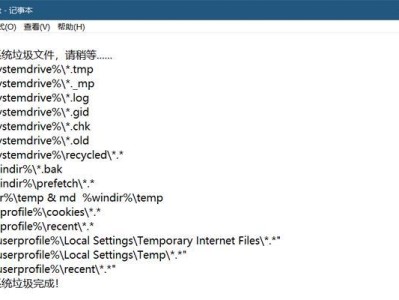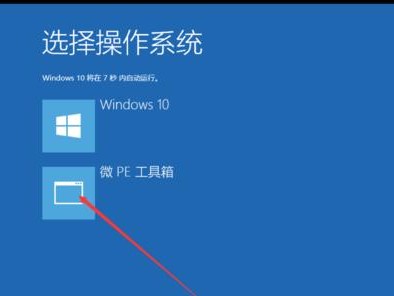电脑系统出现问题时,重装系统是常见的解决办法之一。而使用U盘进行重装可以方便快捷,本文将教你如何使用U盘来重装电脑系统。
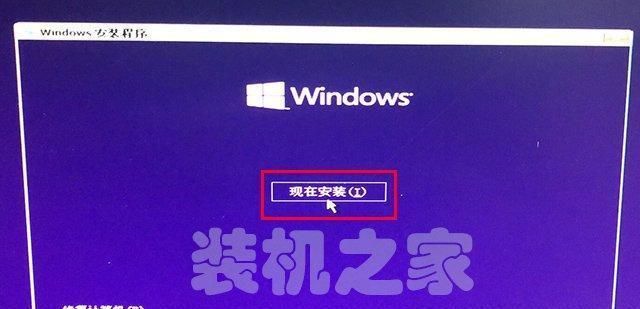
制作启动盘
1.确保U盘容量足够大,并备份重要数据。
2.下载并安装U盘制作工具,如Rufus。
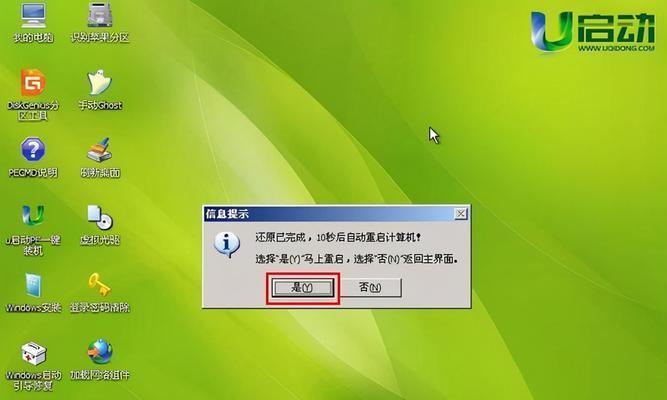
3.打开Rufus软件,选择U盘、文件系统和启动方式,并导入操作系统的ISO镜像文件。
4.点击“开始”按钮,等待制作完成。
设置电脑启动项
1.关闭电脑,插入制作好的U盘启动盘。
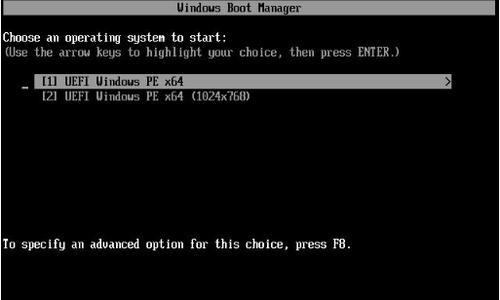
2.启动电脑,按下开机键同时按住Boot菜单键(通常是F12或ESC)进入启动菜单。
3.在启动菜单中选择U盘启动项并按下回车键,进入系统安装界面。
选择安装方式
1.在系统安装界面上,选择合适的语言、时区和键盘布局,并点击“下一步”。
2.在安装类型界面上,选择“自定义安装”选项,以便进行分区和格式化操作。
分区和格式化
1.在分区界面上,选择要安装系统的硬盘,并点击“新建”按钮来创建分区。
2.输入分区大小、格式化方式等信息,并点击“确定”进行分区和格式化。
安装系统
1.选择已分区的硬盘,并点击“下一步”开始安装系统。
2.系统将自动进行文件复制、安装和配置,等待安装过程完成。
完成安装
1.安装完成后,电脑将自动重启。
2.按照提示进行一些基本设置,如输入用户名和密码等。
3.进入桌面后,安装驱动程序和更新系统补丁以保证系统的正常运行。
安装常用软件
1.下载并安装常用软件,如浏览器、办公套件等。
2.恢复之前备份的个人文件和数据。
优化系统性能
1.清理无用文件和软件,释放磁盘空间。
2.定期更新操作系统和软件,确保系统的安全性和稳定性。
备份重要数据
1.定期备份重要文件和数据,防止意外丢失。
解决常见问题
1.如果出现系统无法安装或启动的问题,可以检查U盘是否制作正确或重新制作启动盘。
2.如果遇到硬件驱动问题,可以去官方网站下载最新驱动程序。
通过U盘重装电脑系统可以快速方便地解决系统问题,只需几个简单的步骤,即可完成重装。重要的是,使用U盘制作启动盘时要确保数据备份和正确选择启动项,同时还要定期备份重要数据和进行系统优化,以保证电脑的稳定性和安全性。